
Полезное:
Как сделать разговор полезным и приятным
Как сделать объемную звезду своими руками
Как сделать то, что делать не хочется?
Как сделать погремушку
Как сделать так чтобы женщины сами знакомились с вами
Как сделать идею коммерческой
Как сделать хорошую растяжку ног?
Как сделать наш разум здоровым?
Как сделать, чтобы люди обманывали меньше
Вопрос 4. Как сделать так, чтобы вас уважали и ценили?
Как сделать лучше себе и другим людям
Как сделать свидание интересным?

Категории:
АрхитектураАстрономияБиологияГеографияГеологияИнформатикаИскусствоИсторияКулинарияКультураМаркетингМатематикаМедицинаМенеджментОхрана трудаПравоПроизводствоПсихологияРелигияСоциологияСпортТехникаФизикаФилософияХимияЭкологияЭкономикаЭлектроника

Сводные таблицы
1. Постройте сводную таблицу, отражающую информацию о количестве заказов и итоговой сумме стоимости доставки по различным континентам и странам на основе данных листа Доставка заказов (см. Рисунок 1).
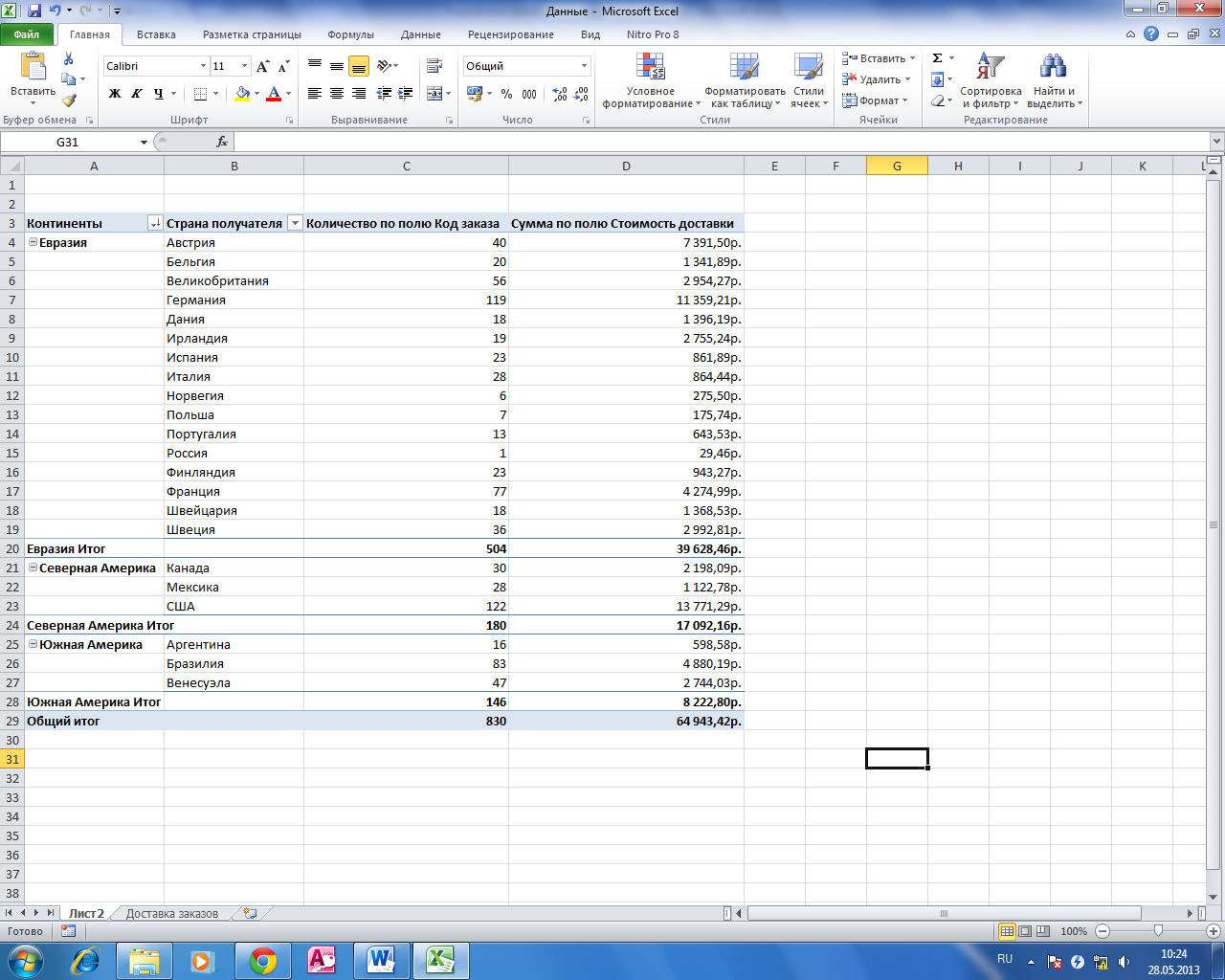
Рисунок 1. Сводная таблица
Для этого:
а. Убедитесь, что первая строка каждого столбца данных листа Доставка заказов содержит название, а сами столбцы — однотипные данные, пустые строки или пустые столбцы в диапазоне данных отсутствуют.
б. Щёлкните внутри массива данных.
в. На вкладке Вставка в группе Таблицы нажмите кнопку Сводная таблица.
г. Ознакомьтесь с информацией в открывшемся окне Создание сводной таблицы: выделен диапазон данных, для построения сводной таблицы; отчет сводной таблицы помещается на новый лист. Щёлкните ОК.
д. В окне Список полей сводной таблицы:
- щёлкните правой кнопкой мыши по полю Страна получателя и добавьте в названия строк;
- щёлкните правой кнопкой мыши по полю Код заказа и добавьте в значения;
- щёлкните правой кнопкой мыши по полю Стоимость доставки и добавьте в значения.
е. Измените расчетную операцию в столбце Код заказа сводной таблицы с суммы на количество. Для этого щёлкните внутри данных столбца правой кнопкой мыши и выберите команду Итоги по – Количество.
ж. Установите денежный формат для столбца Сумма по полю Стоимость доставки сводной таблицы. Для этого щёлкните правой клавишей мыши внутри изменяемого столбца, выберите команду Числовой формат … В открывшемся окне Формат ячеек выделите Денежный, обозначение р., щёлкните ОК.
з. Сгруппируйте страны по континентам: Евразия; Северная Америка; Южная Америка.
Для этого в столбце Страна получателя сводной таблицы выделите страны, находящиеся на конкретном континенте, например, в Южной Америке (Аргентина, Бразилия, Венесуэла), затем на вкладке Параметры в группе Группировать щёлкните кнопку Группа по выделенному. В сводной таблице выделите сформированное название группы – Группа… и введите название континента, например, Южная Америка.
и. Измените название поля группировки – Континенты.
к. Подключите расчет промежуточных итогов к полю Континенты сводной таблицы. Для этого щёлкните его название (Континенты) правой клавишей мыши и выберите в контекстном меню команду Промежуточный итог «Континенты».
л. Отсортируйте созданные промежуточные итоги по убыванию суммы по полю Стоимость доставки. Для этого выделите значение любого из промежуточных итогов в данном столбце, затем на вкладке Параметры в группе Сортировка и фильтр нажмите кнопку Сортировка от максимального к минимальному.
2. Переименуйте вкладку листа сводной таблицы – Доставка по континентам.
Date: 2015-07-27; view: 301; Нарушение авторских прав; Помощь в написании работы --> СЮДА... |